
William Charles
0
2171
255
Apple TV to świetny odbiornik AirPlay. Jak wykonać kopię lustrzaną iPhone'a lub iPada na telewizorze. Jak wykonać ekran Mirror'a iPhone'a lub iPada na telewizorze. Oto jak wykonać kopię lustrzaną telefonu iPhone na telewizor za pomocą kilku prostych metod. i wszechstronny dekoder telewizyjny Nadal nie jesteś pewien, czy potrzebujesz Apple TV? Oto, co może zrobić, wciąż nie będąc pewnym, czy potrzebujesz Apple TV? Oto, co może zrobić Na płocie o tym, co wydaje się kolejnym drogim zakupem Apple? Sprawdź, co możesz zrobić z Apple TV i sam zdecyduj. . To także świetny sposób na udostępnianie zdjęć znajomym, rodzinie lub współpracownikom.
Pokazy slajdów idealnie nadają się do tego, a istnieje kilka sposobów na zainicjowanie pokazu slajdów za pomocą komputera Mac i Apple TV. Bez względu na to, czy korzystasz ze Zdjęć na Maca, czy starszej aplikacji Apple iPhoto, pokażemy Ci, jak udostępnić pokazy slajdów na dużym ekranie.
Będziemy współpracować z czwartą generacją Apple TV wprowadzoną w 2015 roku Apple TV 2015 Recenzja Apple TV 2015 Recenzja Dzięki konkurencji Chromecasta Google'a i Amazon FireTV sięgającej wysokości gorączki, czy Cupertino nadal może przetrwać w walce o przestrzeń pod twoim telewizorem? , który obsługuje tvOS. Instrukcje dla starszych urządzeń powinny być bardzo podobne, jeśli nie takie same.
Najszybsza metoda: AirPlay Mirroring
Będzie to działać ze wszystkimi wersjami Apple TV i jest to prawdopodobnie najszybszy sposób wyświetlania zdjęć na zewnętrznym wyświetlaczu. Najpierw musisz utworzyć album zdjęć, który chcesz wyświetlić:
Korzystanie ze zdjęć:
- Wybierz obraz lub kilka obrazów za pomocą polecenie + kliknięcie następnie naciśnij plus “+” przycisk u góry ekranu i wybierz Album.
- Wybierz Nowy album i nadaj mu nazwę, a następnie naciśnij dobrze.
- Dodaj więcej zdjęć przy użyciu tej samej metody, ale wybierz utworzony album “Nowy album” w kroku drugim.
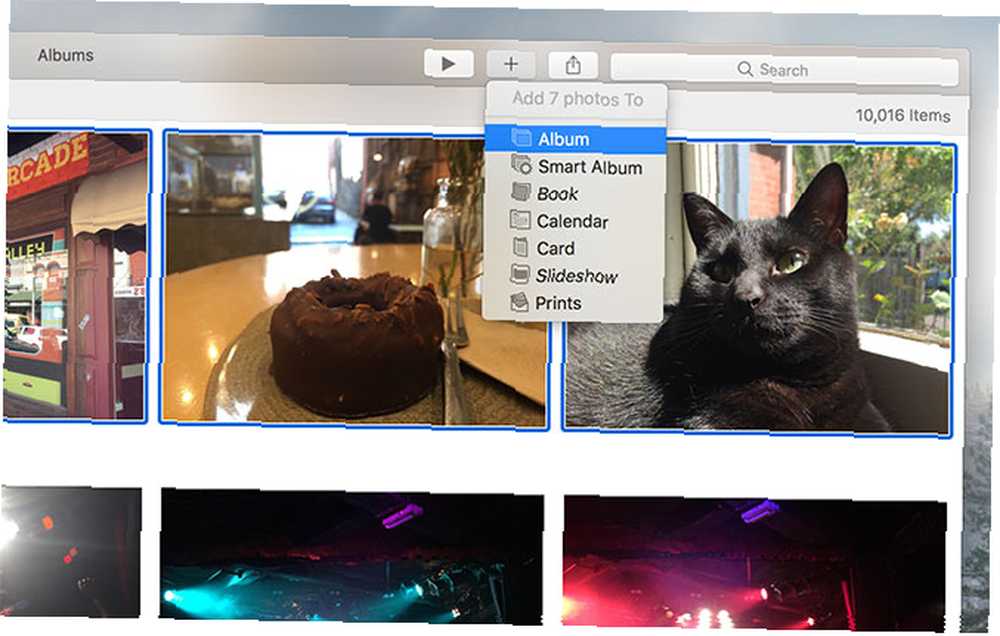
Posługiwać się Widok> Pokaż pasek boczny aby wyświetlić cały album po lewej stronie ekranu, co umożliwia szybkie klikanie i przeciąganie zdjęć do albumów.
Za pomocą iPhoto:
- Wybierz obraz lub kilka obrazów za pomocą polecenie + kliknięcie następnie naciśnij Dodać do przycisk u dołu ekranu i wybierz Album.
- Kliknij Nowy album i nadaj mu nazwę, pojawi się na pasku bocznym po lewej stronie strony.
- Dodaj więcej zdjęć za pomocą Dodać do przycisk, wybierając właśnie utworzony album. Możesz także kliknąć i przeciągnąć zdjęcia bezpośrednio do albumu na pasku bocznym.
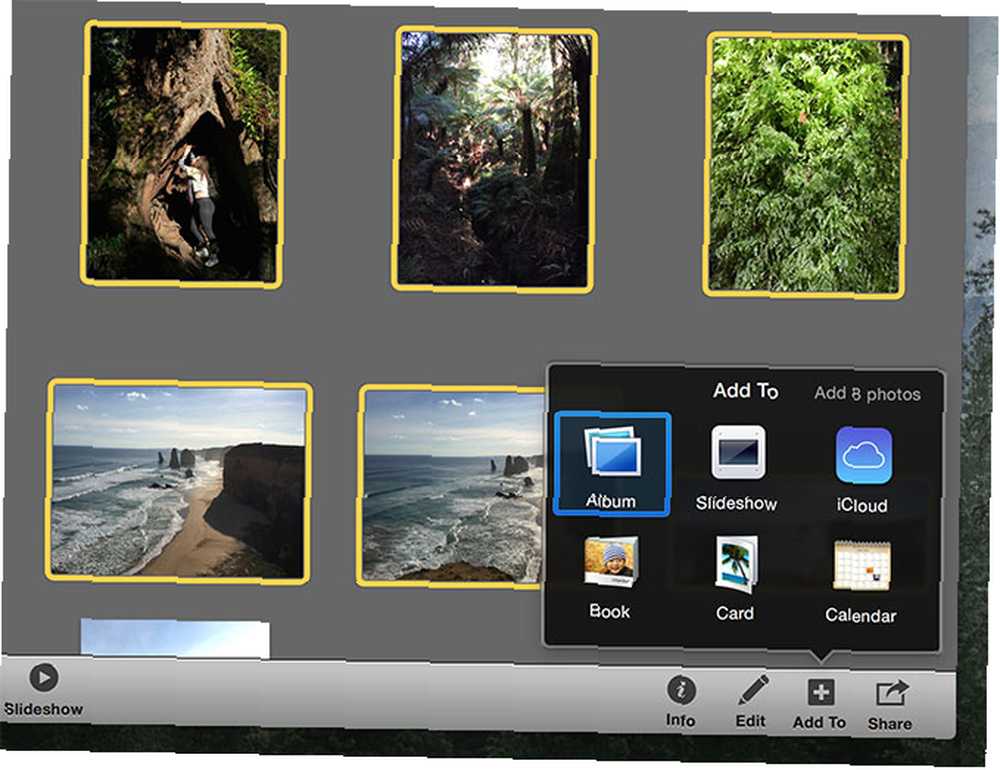
Wyświetl pokaz slajdów:
Po utworzeniu albumu zdjęć nadszedł czas, aby włączyć funkcję kopii lustrzanej AirPlay i wyświetlić obraz z komputera Mac na urządzeniu Apple TV. Znaleźć Ikona AirPlay u góry ekranu w twoim pasek menu (patrz zdjęcie poniżej). Wybierz AirPlay do: Apple TV lub jakkolwiek nazwałeś swój odbiornik.
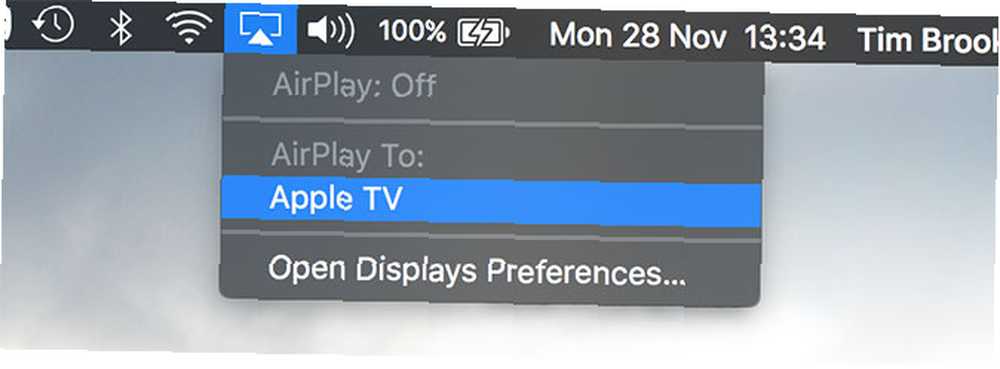
Na koniec odtwórz pokaz slajdów. W Zdjęcia po prostu wybierz właśnie utworzony album i kliknij przycisk “grać” przycisk u góry ekranu. W iPhoto wybierz utworzony album i kliknij Pokaz slajdów w dolnej środkowej części ekranu. Obie aplikacje pozwalają wybrać motyw i podkład muzyczny przed rozpoczęciem pokazu slajdów.
To, co widzisz i słyszysz na ekranie komputera Mac, zostanie odzwierciedlone w urządzeniu Apple TV.
Użyj albumów i udostępniania w domu
Możliwe jest również użycie funkcji iTunes o nazwie Dzielenie mieszkania do bezprzewodowego udostępniania wszelkiego rodzaju treści na Apple TV. Będzie działać, pod warunkiem, że korzystasz z tej samej sieci Wi-Fi co Apple TV, a oba urządzenia korzystały z tego samego Apple ID. Najpierw musisz utworzyć album zgodnie z opisem poniżej AirPlay Mirroring powyżej.
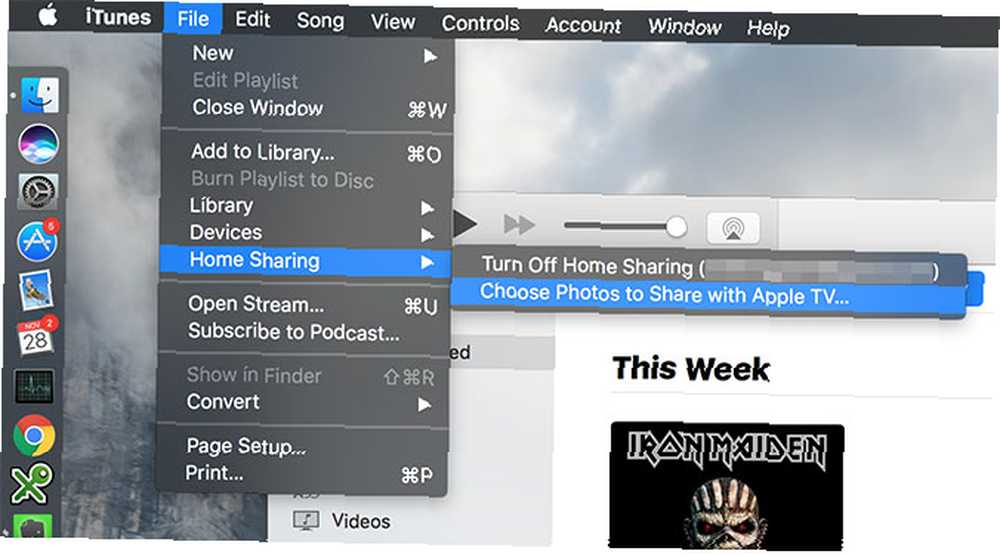
Uruchomić iTunes i włącz Udostępnianie domowe w obszarze Plik> Udostępnianie domowe> Włącz udostępnianie domowe. Jeśli jest wyłączone, musisz wprowadzić hasło Apple ID. Po włączeniu możesz określić, które zdjęcia mają być udostępniane Apple TV, przechodząc do Plik> Udostępnianie domu> Wybierz zdjęcia, które chcesz udostępnić w Apple TV.
W wyświetlonym oknie zaznacz pole, aby włączyć udostępnianie, i wybierz pomiędzy Zdjęcia biblioteka lub starsza iPhoto biblioteka. Możesz także udostępniać tylko określone albumy lub udostępniać wszystko, a także dołączać filmy. Trafienie Gotowe następnie Zastosować do wykonania ustawień.
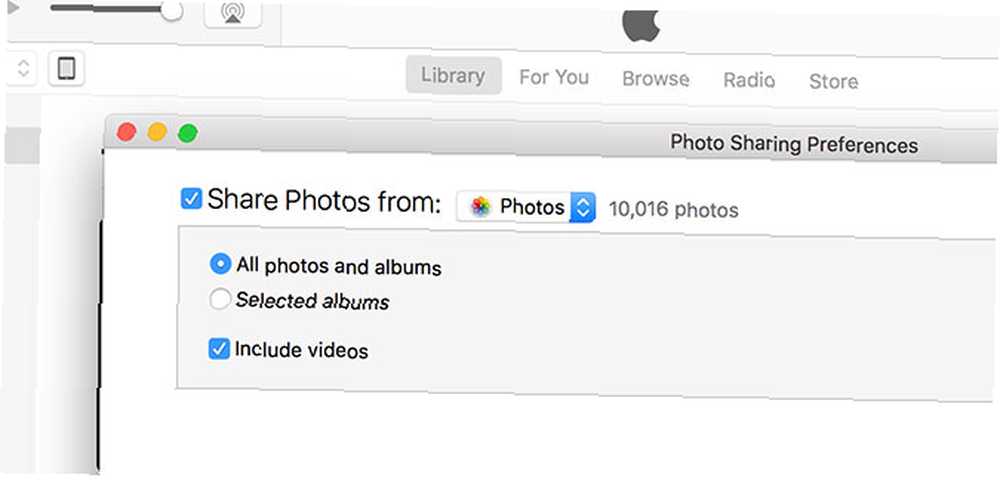
Aby wyświetlić swoje albumy na urządzeniu Apple TV, włącz opcję Udostępnianie domowe w obszarze Ustawienia> Konto> Udostępnianie domu i zaloguj się za pomocą swojego Apple ID.
Wyświetl pokaz slajdów:
Teraz możesz przeglądać wszystkie swoje zdjęcia lub albumy iPhoto na Apple TV, wybierając Komputery z menu głównego. Zobaczysz listę udostępnionych bibliotek, więc wybierz Zdjęcia. Możesz teraz wybrać album utworzony wcześniej (lub dowolny album, który chcesz utworzyć w przyszłości) i użyć Odtwarzanie pokazu slajdów opcja u góry ekranu, aby wyświetlić zdjęcia. Możesz także wybrać opcje takie jak losowe, powtarzanie, czas na slajd i motyw, którego chcesz użyć.
Problem z wyświetlaniem udostępnionej biblioteki zdjęć?
Podczas testowania tej funkcji w artykule zauważyłem, że biblioteka Zdjęcia czasami znika i wydaje się, że nie pojawia się ponownie. Różne poniższe rozwiązania pomogły mi rozwiązać ten problem:
- Uruchomić iTunes, zmierzać do Plik> Udostępnianie domu> Wybierz zdjęcia, które chcesz udostępnić w Apple TV i dokonaj zmiany (np. wyłącz Dołącz filmy wideo) i naciśnij Gotowe następnie Zastosować. Jeśli zadziałało, możesz od razu zmienić tę opcję bez żadnych problemów.
- Spróbuj zalogować się i wylogować na urządzeniach, których dotyczy problem. Przekonałem się, że ponowne autoryzowanie Home Sharing na moim Apple TV po włączeniu uwierzytelniania dwuskładnikowego na moim Apple ID pomogło rozwiązać niektóre problemy.
- Uruchom ponownie Apple TV za pośrednictwem Ustawienia> System> Uruchom ponownie.
Wyeksportuj pokaz slajdów do swojego Apple TV
Możliwe jest również wyeksportowanie aktualnego wideopokaz slajdów na Apple TV, generowany przez Photos lub iPhoto. Wydaje się to niepotrzebnym krokiem do wyświetlania zdjęć na Apple TV, a bardziej nadaje się do przesłania filmu w inne miejsce (na przykład Facebook lub YouTube). Ale jeśli chcesz pokaz slajdów, który możesz po prostu ustawić i zapomnieć, może on działać.
Aby w pełni wykorzystać tę funkcję, musisz skonfigurować Udostępnianie domowe w sposób opisany poniżej Użyj albumów i udostępniania w domu powyżej. Po wykonaniu tej czynności możesz utworzyć pokaz slajdów z określonego albumu lub grupy zdjęć:
Korzystanie ze zdjęć:
- Wybierz album z którego chcesz zrobić pokaz slajdów lub po prostu wybierz grupę zdjęć za pomocą polecenie + kliknięcie.
- Kliknij plus “+” przycisk u góry ekranu i wybierz Pokaz slajdów.
- Wybierz Nowy pokaz slajdów w rozwijanym polu, nadaj mu nazwę i naciśnij dobrze.
- Kontynuuj dodawanie zdjęć do pokazu slajdów przy użyciu tej samej metody (zastępując “Nowy pokaz slajdów” z tym, który utworzyłeś) lub klikając i przeciągając zdjęcia za pomocą paska bocznego.
- Kiedy skończysz, wybierz pokaz slajdów z paska bocznego (Widok> Pokaż suwak jeśli nie jest widoczny) i kliknij Eksport u góry ekranu.
- Nadaj plikowi nazwę, wybierz lokalizację i wybierz jakość wyjściową 480p, 720p lub Full HD 1080p; i upewnij się, że Automatycznie wyślij do iTunes jest włączone.
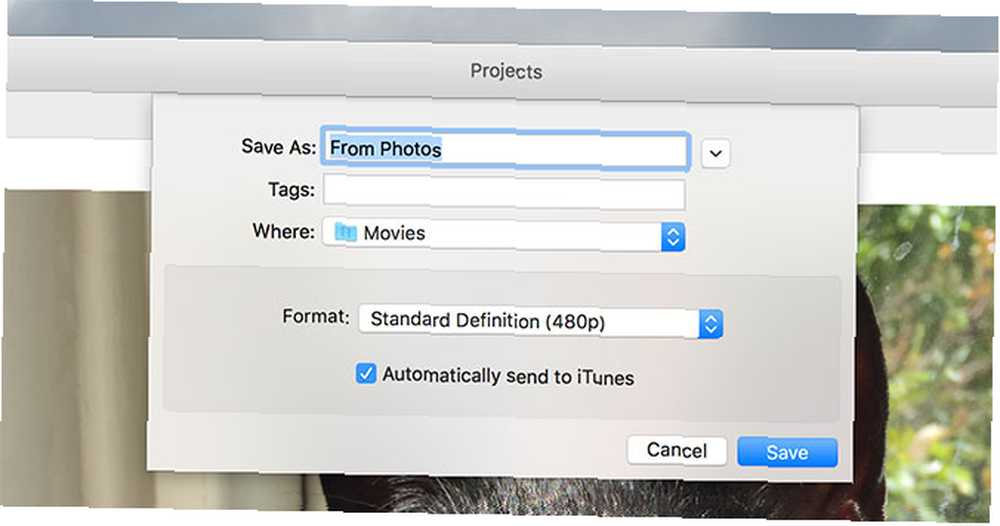
Za pomocą iPhoto:
- Wybierz album, z którego chcesz utworzyć pokaz slajdów, lub wybierz grupę zdjęć za pomocą polecenie + kliknięcie.
- Użyj Dodać do u dołu ekranu i wybierz Pokaz slajdów.
- Wybierać Nowy pokaz slajdów i nadaj mu nazwę.
- Dodaj więcej zdjęć przy użyciu tej samej metodywybierając właśnie utworzony pokaz slajdów lub kliknij i przeciągnij na pasek boczny.
- Po zakończeniu kliknij pokaz slajdów i wybierz opcję Eksport na dole ekranu.
- Wybierz jakość wideo 480, 720p lub Full HD 1080p i upewnij się, że Automatycznie wyślij do iTunes jest włączone.
- Trafienie Eksport i wybierz lokalizację wyjściową dla wynikowego pliku.
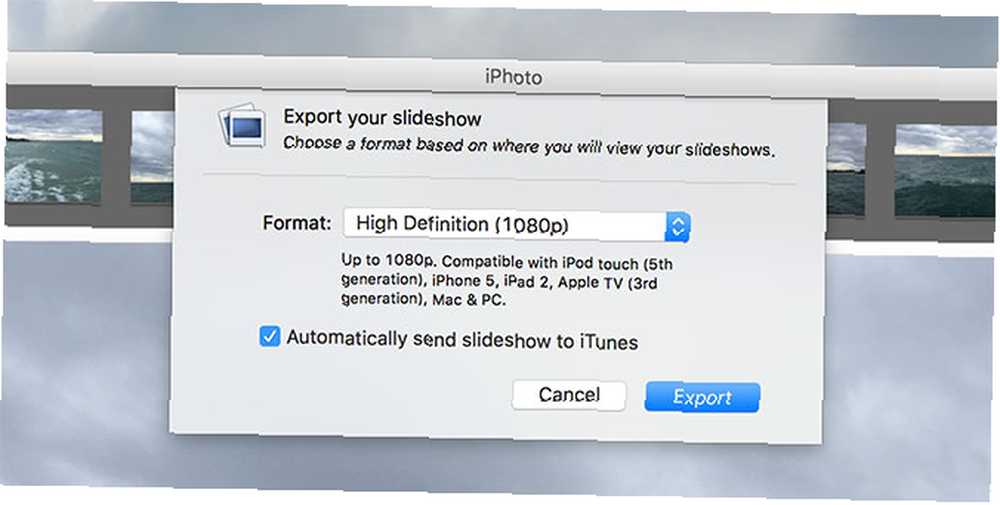
Wyświetl pokaz slajdów:
Uruchom iTunes na komputerze Mac i upewnij się, że Dołącz filmy wideo jest włączony pod Plik> Udostępnianie domu> Wybierz zdjęcia, które chcesz udostępnić w Apple TV. Teraz w Apple TV wybierz Komputery z menu głównego wybierz bibliotekę Maca, a znajdziesz film z pokazem slajdów pod Filmy domowe.
Zdjęcia macOS i urządzenia z systemem iOS
iPhoto jest stary i nie jest już obsługiwany, więc nowa aplikacja Zdjęcia lepiej nadaje się do pracy A Cleaner, Szybsze iPhoto: Uaktualnienie do zdjęć dla OS X Yosemite A Cleaner, Szybsze iPhoto: Uaktualnienie do zdjęć dla OS X Yosemite Zdjęcia dla OS X mają w końcu przybył, zastępując iPhoto aplikacją do zarządzania obrazami, z której użytkownicy Maca będą chcieli skorzystać - ale czy jest tu wystarczająco dużo, aby zadowolić uchodźców Aperture? . Najnowsza wersja zdjęć zawartych w macOS Sierra umożliwia przeszukiwanie biblioteki zdjęć w poszukiwaniu obiektów 5 powodów, dla których warto zainstalować macOS Sierra już teraz i jak zaktualizować 5 powodów, aby zainstalować macOS Sierra teraz i jak zaktualizować Po kilku miesiącach publicznej wersji beta, Najnowsza wersja komputerowego systemu operacyjnego Apple jest gotowa na najwyższy czas. , miejsca i osoby, co znacznie ułatwia znajdowanie zdjęć do wykorzystania w albumach i pokazach slajdów. Idealnie powinieneś używać iPhoto tylko, jeśli używasz starszej wersji OS X i absolutnie musisz.
Możesz także używać iPhone'a lub iPada do wyświetlania pokazów slajdów za pośrednictwem AirPlay. Uruchom zdjęcia na iOS i przesuń palcem w górę, aby odsłonić Centrum Kontroli, przesuń w lewo, aby wyświetlić elementy sterujące multimediami i wybierz swój Apple TV z opcji AirPlay na dole. Teraz wszystkie oglądane zdjęcia będą wyświetlane na Apple TV, w tym pokazy slajdów, które zainicjujesz. Możesz nawet przesyłać strumieniowo własną muzykę w tle za pośrednictwem Apple Music lub Spotify.
Która metoda najlepiej pasuje do udostępniania zdjęć za pomocą Apple TV? Daj nam znać w komentarzach poniżej.
Artykuł źródłowy autorstwa Simona Slangena.











